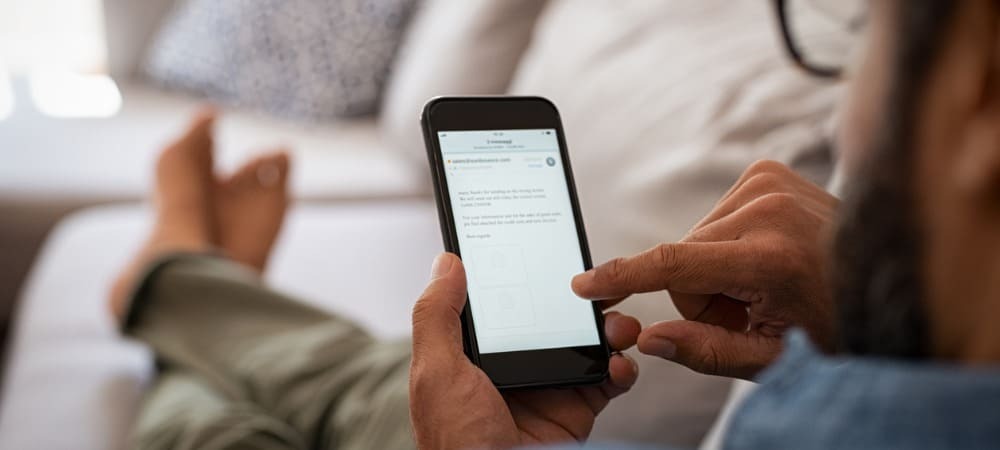השתמש ב- WinZip כדי להצפין, לאחסן או לשלוח נתונים רגישים בדוא"ל
אבטחה מיקרוסופט Windows Xp / / March 17, 2020
עודכן לאחרונה ב


בטוח, WinZip הוא אידיאלי לדחיסת קבצים ותיקיות, אך האם ידעת שזה גם אמצעי מצוין להצפנת נתונים רגישים? השתמש נכון ב- WinZip, וזה כלי אבטחה שימושי מאוד. זוהי אפשרות מושלמת למשתמש הלא טכני שצריך לשלוח דוא"ל נתונים חסויים דרך האינטרנט. פשוט עקוב אחר שלב אחר שלב פשוט כדי ללמוד כיצד.
צילומי המסך שלי למטה הם מ- Windows XP ו- WinZip 11.1. עם זאת, התהליך אמור להיות זהה גם למשתמשי ויסטה ו- Winzip 10.x. WinZip 9.0 הייתה הגרסה הראשונה של WinZip שהחלה להשתמש בהצפנת AES 256 סיביות, כך שמשתמשי 9.x צריכים גם להיות מסוגלים לנצל את השימוש ב- WinZip ככלי להצפנה.
אז בואו ניגש לזה.
1.נווט אל ה קבצים או תיקיה אתה רוצה רוכסן ו הצפן
2.בחר את הקבצים שאתה רוצה רוכסן / דחיסה ו להצפין, מקש ימני להעלות את הקשרתפריטים. עכשיו תחת תפריטי ההקשרלחץ על WinZip,הוסף לקובץ Zip
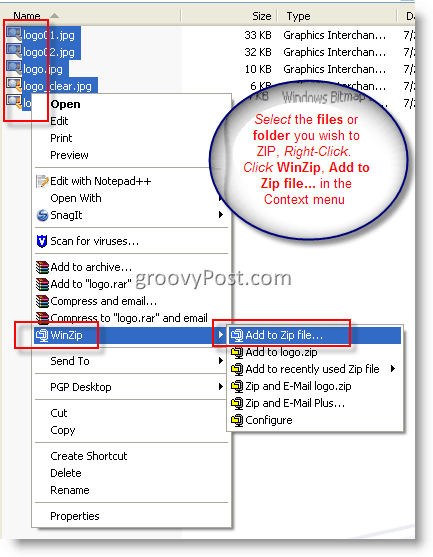
3.לחץ על בתוך ה הוסף לארכיון ולתת לקובץ שם. תיבת סימוןהצפן קבצים שנוספו ו לחץ עלהוסף
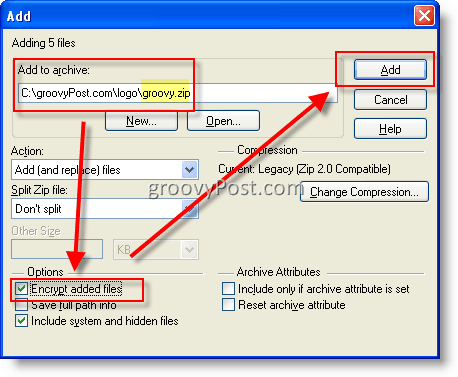
4.תיבת סימוןאל תציג תיבת דו-שיח זו בעתיד ו לחץ עלבסדר
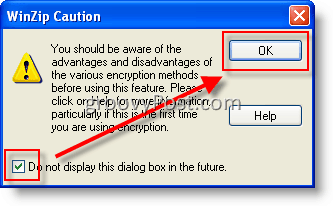
כעת אנו מוכנים להזין סיסמה. שימו לב - חשוב להשתמש בא חזק סיסמא כאן. כן כן כן... אינך צריך להשתגע כאן עם $ ymb0l $ ותווים אותיות קטנות וקטנות שאתה תשכח 10 דקות אחרי שתקליד את זה. פשוט השתמש ב- PASSPHRASE ארוך עם 10 תווים או יותר. ביטויי סיסמה קלים להקלידה, קל לזכור ומאוד מאובטח. צפו, הנה סיסמה מאובטחת של 20 תווים: הבית שלי צהוב!
זהו זה! עם רווחים בין המילים, M בירה מלפנים והסתיים בתו מיוחד, אתה מסתכל על סיסמה מאובטחת מאוד אשר תהיה כמעט בלתי אפשרית לפיצוח באמצעות כוח אמיץ!
אוקיי, חזרה למאמר זה ...
5.לחץ על בתיבה הזן את הסיסמה והקלד את ה- PW שלך. חזור בתיבה הבאה. לחץ על 256-צפנת AES BIT (חזקה יותר) כפתור רדיו ו- Cללקקבסדר
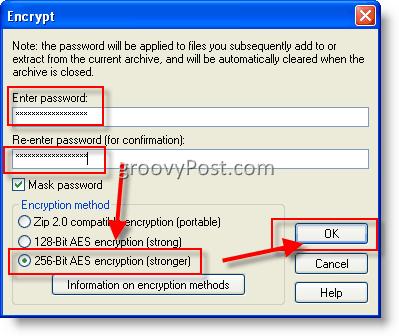
6.סקירה ו סגור מאת פרסינג ה X אדום
הערה: כשאתה פותח קבצי .zip, ניתן לזהות קבצים מוצפנים על ידי סמל * שליד שם הקובץ כמוצג להלן
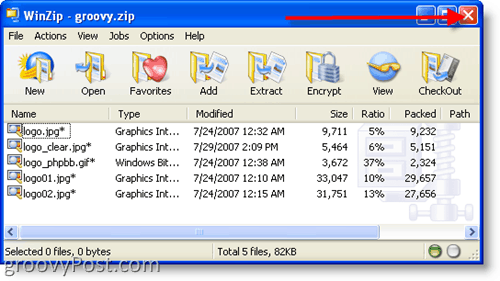
הכל בוצע! צמח!
מגבלות שיש לדעת מהן (נלקח מקובץ Help Help של WinZip).
- ההצפנה חלה רק על תוכן הקבצים המאוחסנים בקובץ Zip. מידע על קובץ מוצפן, כגון שמו, התאריך, הגודל, התכונות ויחס הדחיסה, נשמר ב- בצורה לא מוצפנת בספריית קובץ ה- Zip וניתן להציג, ללא סיסמה, על ידי כל מי שיש לו גישה ל- Zip קובץ.
- שיטת ההצפנה של WinZip אינה זהה לשיטת אימות עבור קובץ ה- Zip. הצפנת WinZip נועדה למנוע ממישהו שאינו יודע את הסיסמה הנכונה לברר את תוכן הנתונים המוצפנים שלך. לפעולות שאינן כרוכות בפענוח של תוכן מוצפן של נתונים המאוחסנים בקובץ Zip, אין צורך בסיסמה. בפרט, ניתן למחוק קבצים מוצפנים מקובץ Zip, או לשנות את שמם בתוך קובץ Zip. אין צורך בסיסמה בכדי להוסיף קבצים חדשים ללא הצפנה לקובץ Zip.
- WinZip משתמש בהצפנה מבוססת סיסמא, ואפילו באלגוריתם הצפנה חזק כמו AES הוא מעט או אין תועלת אם הסיסמאות בהן אתה משתמש חלשות, או שאתה לא עוקב אחר כך בצורה מאובטחת אופן.
תגיות:לקוח, הצפנה, ביטחון, Winzip